Kita semua tahu bahwa Microsoft memperkenalkan aplikasi Windows Metro UI di Windows 8. Dengan menggunakannya, kami dapat mengunduh aplikasi favorit kami, dari Windows Store, langsung ke Windows. Namun, kadang-kadang dapat terjadi bahwa unduhan tidak selesai dan Anda menerima pesan galat berikut:
Pembelian Anda tidak dapat diselesaikan. Terjadi sesuatu dan pembelian Anda tidak dapat diselesaikan

Pada artikel ini, kami akan menunjukkan kepada Anda bagaimana Anda dapat memecahkan masalah dan memecahkan masalah. Terima kasih saya kepada Anand Khanse, MVP, untuk menyarankan beberapa langkah pemecahan masalah berikut:.
Banyak pengguna menghadapi “Pembelian Anda Tidak Dapat Diselesaikan” error, sementara terkadang pengguna bahkan dapat menerima tambahan, dan kode kesalahan seperti 0x80070422. Kesalahan ini diterima secara gratis serta untuk aplikasi berbayar. Namun, error semacam ini memerlukan perlakuan serupa. Anda tidak perlu melakukan semua saran ini. Lihat saja mana yang membantu Anda.
- Pertama-tama, pastikan Anda telah menyetel wilayah, waktu, dan tanggal yang benar. Ubah setelan jika diperlukan.
- Jalankan Pemeriksa File Sistem untuk memverifikasi integritas file sistem Anda. Mulai ulang.
- Selanjutnya, bersihkan cache aplikasi dan lihat apakah ini membantu.
- Selanjutnya, Anda dapat menjalankan Pemecah Masalah Aplikasi Windows dan Pemecah Masalah Pembaruan Windows untuk melihat apakah itu membantu Anda. Ini akan memperbaiki masalah terkait resolusi, driver, masalah Pembaruan Windows, dll.
Setelah melakukan dasar-dasar ini, Anda dapat melanjutkan dan melihat apakah salah satu dari perbaikan ini membantu Anda:
Beralih ke akun lokal dari akun Microsoft atau sebaliknya
1. tekan Tombol Windows + I di desktop, klik Ubah Pengaturan PC.
2. Navigasi ke Pengguna di LHS, lalu di bawah akun pengguna Anda, klik Beralih ke akun lokal. Itu dia. Nyalakan ulang dan masalah Anda harus diperbaiki sekarang.
Mulai ulang Pembaruan Windows
1. tekan Tombol Windows + Q, Tipe cmd. Memilih Prompt Perintah dari hasil pencarian.
2. Klik kanan pada Prompt Perintah, dari opsi bawah, pilih Jalankan sebagai administrator.
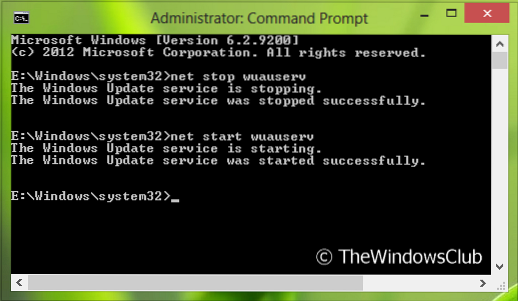
3. Sekarang jalankan perintah ini satu per satu:
- berhenti bersih wuauserv
- mulai bersih wuauserv
Reboot sekali, Anda mungkin tidak mengalami masalah lagi. Jika Anda masih menghadapi masalah, coba saran berikutnya.
Pastikan layanan Pembaruan Windows dimulai secara otomatis
Secara default, layanan Pembaruan Windows diatur untuk memulai secara otomatis. Tetapi jika Anda telah mengubah beberapa pengaturan, Anda dapat mengatur ulang pengaturan Pembaruan Windows kembali ke default melalui Control Panel atau melakukan langkah-langkah berikut:
1. tekan Tombol Windows + R , Tipe jasa.msc dalam Lari kotak dialog. Klik baik.
2. Dari Jasa jendela, cari pembaruan Windows layanan, karena Anda menghadapi masalah, mungkin ada Dengan disabilitas atau manual Jenis startup.
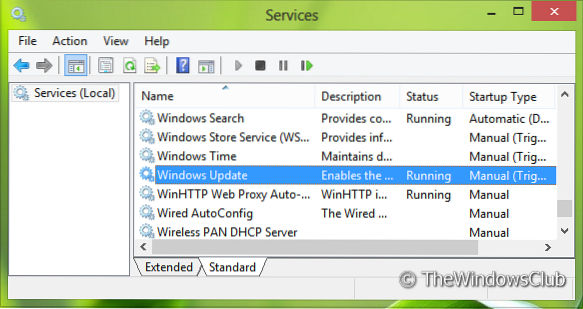
3. Klik dua kali pada layanan yang sama untuk mengubahnya Jenis startup. Pilih Otomatis dari daftar drop-down seperti yang ditunjukkan. Klik Menerapkan diikuti oleh baik.
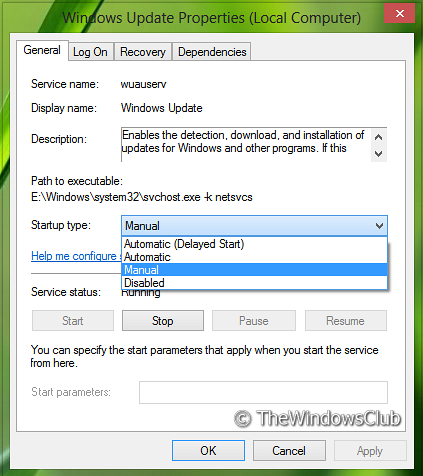
Sekarang reboot. Mudah-mudahan, Anda tidak akan lagi menghadapi masalah ini.
Beri tahu kami jika posting ini membantu Anda dan jika demikian solusi mana yang membantu Anda.
Posting ini mungkin juga menarik bagi Anda:
- Perbaiki: Aplikasi Ini Tidak Diinstal, Kode kesalahan 0x8024001e
- Kode Kesalahan 0x8024600e Saat Mencoba Menginstal Atau Memperbarui Aplikasi Windows Store
- Perbaiki: Sesuatu terjadi, dan aplikasi ini tidak dapat diinstal. Kode Kesalahan 0x80073cf9
- FIX: Tidak dapat menginstal aplikasi dari Windows Store
- Memecahkan masalah dan Memperbaiki masalah Aplikasi dengan Pemecah Masalah Aplikasi Windows 8.

 Phenquestions
Phenquestions


